Wir präsentieren: Wordpress Quick Publish Plugin
Mit einem Klick alle relevanten Informationen zu Wordpress kopieren.
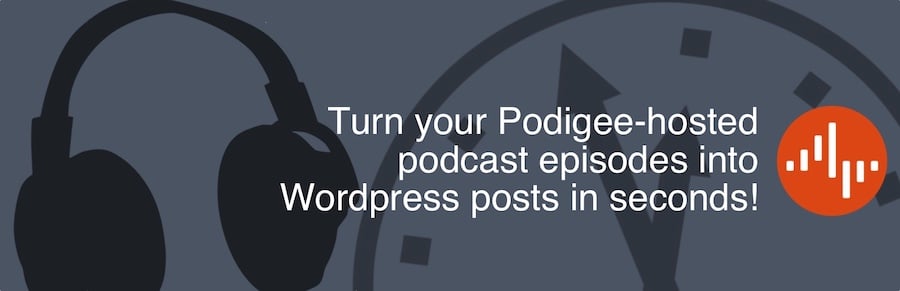
Ein Wordpress-Plugin? Lässig! Was genau macht es?
Dieses Plugin lässt euch mit wenigen Klicks die Shownotes, den Code für den Web-Audioplayer und weitere Metadaten eurer Podcast-Episoden in einen Wordpress-Beitrag übernehmen. Es steht allen Podigee-Usern zur Verfügung, die mindestens das Basic-Paket (ab Version 4) gebucht haben. Falls ihr nicht alle Episoden-Metadaten, sondern nur unseren Open-Source-Web-Player übernehmen wollt, solltet ihr euch stattdessen mal das Podigee Player Shortcode-Plugin anschauen.
Achtung: Derzeit funktioniert Podigee Wordpress Quick Publish nur mit dem klassischen Wordpress-Editor – eine Integration in Gutenberg ist für eine der kommenden Versionen geplant.
Cool. Und wie kann ich’s installieren?
Ganz einfach: Such im Wordpress-Plugin-Verzeichnis nach Podigee Wordpress Quick Publish und klick Installieren – vergiss aber nicht, das Plugin nach der Installation auch zu aktivieren.
Nach der Aktivierung öffnest du bitte den Menüpunkt Podigee in deinen Wordpress-Einstellungen. Dort trägst du die Subdomain deines Podcasts in das entsprechende Feld – und zwar genau so, wie sie in den Podcasteinstellungen im Podigee-Backend unter Allgemein steht. Den ebenfalls benötigten Auth-Token findest du ebenfalls im Podigee-Backend auf dem Reiter Apps in den Einstellungen deines Benutzer-Kontos.
Wenn du jetzt einen Beitrag anlegst oder bearbeitest, müsstest du irgendwo eine Editor-Box mit dem Titel Podigee Quick Publish sehen – und falls nicht, kannst du sie rechts oben bei Ansicht anpassen einblenden. Falls deine Einstellungen korrekt sind, sollte hier auch bereits die URL zu deinem MP3-Feed drinstehen. Mit dem Fetch Feed-Button lädst du nun all deine Episoden-Metadaten – und brauchst anschließend nur noch eine Episode auszuwählen, um mit einem Klick wie von Zauberhand Titel, Shownotes und den Web-Player in den Beitrag kopieren zu lassen.
Also, nochmal kurz zusammengefasst:
- Plugin direkt aus dem Wordpress-Verzeichnis installieren
- Plugin aktivieren
- In den Einstellungen Subdomain und Auth-Token eintragen
- Box einblenden (und bei Bedarf an die gewünschte Stelle verschieben)
- Posten!
Ich habe so viele Fragen!
Wenn du der Meinung bist, dass irgendwo irgendwas irgendwie nicht so tut, wie es sollte, melde dich bitte mit einer Fehlerbeschreibung und am besten Screenshots bei hello@podigee.com. Vielleicht helfen dir ja aber auch diese Häufig gestellten Fragen weiter:
Warum ist das Feld “Feed-URL” bei mir leer?
Vermutlich hast du einfach den Autorisierung-Token noch nicht eingetragen. Check doch mal das Podigee-Menü in deinen Wordpress-Einstellungen. Den Token selbst findest du hier.
Muss ich für dieses Plugin zahlen?
Du brauchst mindestens unser Basic-Paket (ab Version 4), um dieses Plugin nutzen zu können. Das steht unter MIT-Lizent und vermutlich kann dir ein findiger Wordpress-Entwickler die Verifizierung im Nullkommanichts ausbauen – aber es wäre doch viel fairer, wenn du dir bei uns einen entsprechenden Plan klickst. Falls du noch nicht bei Podigee bist, kannst du einen von Deutschlands führenden Podcast-Hostern auch einfach 14 Tage lang kostenlos ausprobieren!
Schreibt mir das Plugin irgendwelchen Müll in meine Wordpress-Datenbank?
Natürlich nicht. Wir speichern lediglich die Daten, die du unter Einstellungen eingetragen hast, in die wp_options-Tabelle. Der Key, den wir dafür verwenden, heißt pfex_plugin_options – und wenn du ihn löschst, setzt du damit die Einstellungen zurück.
Ich hab das Plugin installiert und aktiviert, aber im Editor hat sich nichts verändert.
Das ist zwar keine Frage, aber wir helfen auch hier gerne weiter: Schau doch mal unter Ansicht anpassen rechts oben in deinem Editor. Vermutlich musst du dir dort Podigee Quick Publish erst noch einblenden. Dann taucht es standardmäßig ganz unten im Editor auf (du kannst es aber einfach von dort an die gewünschte Stelle ziehen).
Ich verwende Gutenberg – warum funktioniert das Plugin hier nicht?
Leider sind wir noch nicht ganz so weit. Für den Moment kannst du einfach den Classic Editor verwenden – in einer zukünftigen Version werden wir sicher aber auch Gutenberg unterstützen.
Kann ich auch unveröffentlichte Episoden auf diesem Weg kopieren?
Nein.
Garantiert ihr, dass das Plugin immer, sofort und in alle Ewigkeit mit zukünftigen Wordpress-Versionen kompatibel ist?
Nein. Da das Plugin, anders wie unsere internen Features, komplett bei Wordpress stattfindet, können wir nicht garantieren, dass es immer als Teil des Garage-Pakets oder höher verfügbar ist. Es kann zum Beispiel in ein paar Jahren eine Wordpress-Version erscheinen, die sich so radikal zu den vorhergehenden Versionen unterscheidet, dass wir nicht sofort unser Plugin updaten können. Oder Wordpress entscheidet, dass das Plugin gegen ihre Richtlinien auf irgendeine Weise verstößt und wirft es aus dem Plugin-Store. Für solche Fälle besteht kein unmittelbarer Anlass in nächster Zeit, aber wir können leider nicht vorausahnen, wie sich die Platform über die Jahre entwickelt.